
本記事では、ワイモバイルで持ち込み機種に自分で機種変更する手順を解説します。
ワイモバイルは店舗やオンラインストアで機種変更できますが、自分で用意したiPhoneやAndroidスマホにSIMを差し替えて機種変更できます。
SIM差し替えで機種変更する手順
ワイモバイルを既に契約している人は、持ち込み端末に自分で機種変更できます。
自分で機種変更する手順は以下の通りです。
- 新しい機種を用意
- SIMカード差し替え
- 端末初期設定/データ移行
- APN設定
SIMフリー/持ち込み端末を用意
まずは使いたいスマホを自分で用意します。
端末がワイモバイルで使えるかは、動作確認端末一覧を確認してください。
ここに記載されている機種のみが、ワイモバイルで問題なく動作することを保証されています。
動作確認端末一覧に記載のない端末でも使える場合がありますが、動作確認端末一覧に記載のないスマホを使う場合は自己責任で使ってください。
使えるiPhone
iPhoneは、iPhone6S/初代SE以降の機種であればどこで購入したものでも使えます。
ただし、端末購入元によってはSIMロック解除が必要です。
Apple Storeで購入したiPhoneはSIMフリーなので、SIMロック解除不要で使えます。
ドコモ/au/ソフトバンクや他社で購入したスマホは、SIMロック解除すればワイモバイルで使えます。
ソフトバンク版のiPhoneもSIMロック解除が必要なので注意してください。
なお、iPhone13以降、iPhone SE 第3世代以降はどこで買った端末もすべてSIMフリーです。
ワイモバイルで買った古いiPhoneの一部はSIMロックされていますが、そのまま使えます。
iPhoneについてはのちほど詳しく解説します。
使えるAndroidスマホ
Androidスマホは、必ず動作確認端末一覧を確認してください。
家電量販店などで買えるSIMフリーのAndroidはほとんどがワイモバイルで使えます。
一方、ドコモ/auで販売されたAndroid端末は、ワイモバイルのバンドに対応していない機種が多いです。
使いたい端末の対応バンドを確認し、ワイモバイルのバンド(4G:B1・3・8、5G:n77)に対応していれば、SIMロック解除後に使えます。
ソフトバンクのAndroidスマホはワイモバイルのバンドに対応しているので、SIMロック解除すれば使えます。
ただし、ソフトバンクのAndroid端末は2018年5月以降に発売された機種でないとテザリングできません。
その他にも一部例外があるので、必ず事前に動作確認端末一覧を確認してください。
SIMの差し替え
スマホが用意できたら、今使っているスマホからSIMカードを抜き、新しい端末に差し替えます。
SIMスロットの穴にSIMピンを挿すと、SIMカードが取り出せます。
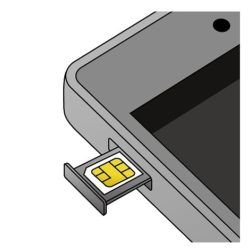
なお、SIMカードを別の機種に差し替えても、月額料金が変わったり違約金がかかったりすることはありません。
これまでと同じ料金プランで使えます。
端末の初期設定とデータ移行
SIMカードを差し替えて新しい機種の電源をONにすると、端末の初期セットアップが始まります。
その中で、元の端末から新しい端末へデータ移行もできます。
データの移行手順は機種によって異なりますが、画面の指示に従って作業すれば移行できるでしょう。
詳細はGoogleなどで「機種名 + データ移行」などで調べてみてください。
なお、iPhoneからiPhoneに機種変更する場合はクイックスタートを利用しましょう。
新しいiPhoneをセットアップする際に、元のiPhoneを隣に置くだけでデータ移行が完了します。
AndroidスマホからiPhoneへのデータ移行にクイックスタートは使えないため、Apple純正のアプリ「iOSに移行」を使いましょう。
詳細はこちらに記載されています。
詳細:AndroidからiPhoneへのデータ移行 | Apple
また、LINEのトーク履歴の移行はこちらのページをご確認ください。
APN設定
スマホ本体の初期セットアップが完了すると、一部の機種はAPNが自動で設定され、すぐに通話やデータ通信ができるようになります。
特にiPhoneはiOSが最新であればSIMを差しただけで通信設定が完了します。
ただし、多くのAndroidスマホは手動でAPN設定が必要です。
このAPN設定をしないとSIMを挿しても通話やデータ通信ができません。
APN設定の手順はこちらに解説があります。
APN設定が完了すると通話やデータ通信ができるようになり、機種変更は完了です。
SIM差し替えでiPhoneに機種変更

既にワイモバイルに契約してスマホを使っている人が、他で購入した持ち込みのiPhoneに機種変更する手順は以下の通りです。
- iPhone本体を準備
- 初期設定・データ移行
- iOSアップデート
- SIMカードの差し替え
APN設定(プロファイルのインストール)は不要です。
以前は一部のiPhoneで設定が必要でしたが、現在はどの機種もiOSを最新にアップデートをしておけばSIMの差し替えだけで繋がります。
iPhone本体を自分で用意
まずは、機種変更したいiPhoneを自分で用意しましょう。
これから端末のみを購入する場合、おすすめはApple Storeと楽天モバイル 楽天市場店です。
Apple Storeで販売されたiPhoneは全てSIMフリーなので、そのままワイモバイルで使えます。
在庫も豊富で安心感もあります。
また、お得に買いたい人は楽天モバイル 楽天市場店もおすすめです。
Apple Storeと同じSIMフリーのiPhoneが端末のみで購入できます。
購入金額に応じて楽天ポイントが還元されるため、Apple Storeよりお得に購入できる場合もあります。
また、iPhone6S・初代SE以降ならドコモ・au・ソフトバンクなど他社で買ったiPhoneも使えます。
ただしiPhone12まで/iPhone SE 第2世代まではSIMロック解除が必要です。
SIMの差し替え
本体が用意できたら、現在のスマホから新しいiPhoneにSIMを差し替えます。
SIMカードを入れるSIMスロットの穴にSIMピンを挿すと、SIMカードが取り出せます。
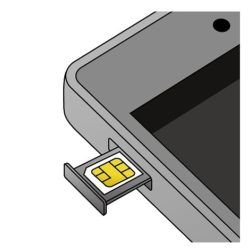
初期設定・データ移行
SIMを差し替えた後にiPhone本体の電源をONにすると、iPhoneの初期セットアップが開始します。
その中で、前の機種からのデータ移行もできます。
機種変更前の端末がiPhoneの人は、この初期設定をする際に元のiPhoneを隣に置いておくだけでデータが移行されます。
これはクイックスタートというiPhoneの機能ですが、便利なのでぜひ利用しましょう。
AndroidスマホからiPhoneへのデータ移行は「iOSに移行」というApple純正アプリを使うのがおすすめです。
こちらに詳しく記載されています。
詳細:AndroidからiPhoneへのデータ移行 | Apple
また、LINEのトーク履歴の移行はこちらのページをご確認ください。
iPhoneはソフトウェアを最新版にアップデートしておけば、SIMを挿すと自動で通話やデータ通信ができるようになります。
通話・データ通信が問題なくできれば機種変更は完了です。
もし繋がらない場合は一度端末を再起動するか、再度こちらを読んで手順を確認してください。
自分で機種変更する際の注意点
eSIMの機種変更は自分でできる?
eSIMをiPhoneからiPhoneに移す場合はeSIMクイック転送を使いましょう。
ワイモバイルでもeSIMクイック転送が使えるようになりました。
iOS17以降にアップデートしたiPhoneにはeSIMクイック転送という機能があります。
これは、他のiPhoneに入れたSIM/eSIMをiPhone上の手続きのみで他のiPhoneに移し替える機能です。
元のSIMが通常のnanoSIMでもeSIMに転送できるのがメリットです。
eSIMを転送する場合は、事前に転送元/転送先の端末を必ず最新のiOSにアップデートしてから行ってください。
手数料も無料なので、eSIMの移し替えには必ずeSIMクイック転送を使いましょう。
店舗でも移し替えができますが、その場合は手数料がかかります。
AndroidスマホへのeSIMの移行は店舗でないとできません。
新旧の端末をもって店舗に行きましょう。
eSIMクイック転送ができない場合
前章のとおり、eSIMクイック転送ができるのは、iOS17以降のiPhone同士の場合です。
この場合はeSIMを新しい機種に移すのはもちろん、現在nanoSIMを使っている人も移行時にeSIMに変更して移すことができます。
eSIMクイック転送は手数料無料で使えます。
一方、移行元/移行先のどちらかがAndroidスマホの場合はeSIMクイック転送は使えません。
また、iPhoneでもiOS17にアップデートできない古いiPhoneでもeSIMクイック転送は使えません。
iPhone XS/XRやiPhone SE 第2世代以降のiPhoneはiOS17にアップデートできますが、iPhone8/iPhone XまでやiPhone SE 第1世代はアップデートしてもiOS17になりません。
| 契約中の SIM |
元の端末 | 新しい端末 | eSIMの 移行方法 |
|---|---|---|---|
| nano SIM |
iPhone (XS/XR~) |
iPhone (XS/XR~) |
eSIM クイック 転送 |
| iPhone (~8/X) |
iPhone (XS/XR~) |
店舗 | |
| Android | iPhone (XS/XR~) |
店舗 | |
| eSIM | iPhone (XS/XR~) |
iPhone (XS/XR~) |
eSIM クイック 転送 |
| iPhone (~8/X) |
iPhone (XS/XR~) |
店舗 | |
| Android | iPhone (XS/XR~) |
店舗 |
eSIMクイック転送ができない場合は、店舗に行って移行してもらう必要があります。
その際、4,950円の移行手数料がかかるのて注意してください。
n141のSIMに注意
自分で機種変更する際は、事前にSIMカードの種類(番号)を確認しましょう。
ワイモバイルには「n101」「n111」「n161」「n141」という4種類のSIMカードがあります。
▼SIMに番号が記載▼
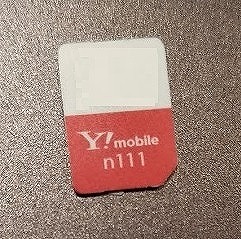
このうち、「n141」はワイモバイル版iPhone専用のSIMカードです。
ワイモバイルでiPhoneを買うとこのSIMが送られてきます。
このn141は他で購入したAndroidスマホやiPhone端末に挿しても使えません。
使えるのはワイモバイルのiPhoneのみです。
現在のSIMカードがn141の人は、ワイモバイルの店舗で「n101」「n111」「n161」に交換してもらってください。
その際、SIMカード交換手数料がかかります。
SIMカードのサイズにも注意
また、SIMカードのサイズにも注意が必要です。
使うスマホによって、対応するSIMカードのサイズが異なります。
現在販売している端末はほとんどがnanoサイズですが、一部の古い機種はmicroの場合があります。
その場合、SIMカードサイズを変更してください。
SIMカードサイズの変更は店舗のみの受付で、SIMカード交換手数料がかかります。
動作確認端末一覧を確認
ここまで、ワイモバイルで使える機種を解説しましたが、本記事だけでなく必ず動作確認端末一覧を確認してください。
動作確認端末一覧の記載が常に”正”です。
動作確認端末一覧に記載のない機種でも使える場合がありますが、その場合は自己責任で使ってください。
不安であれば、動作確認端末一覧に記載のある機種を準備するか、ワイモバイルの取り扱い端末に機種変更しましょう。
使えないサービスがある
持ち込みの機種を使う場合、使えない(ことになっている)サービスがあります。
- 故障安心パックプラス
- ソフトバンクWi-Fiスポット
まず、スマホの保証サービスなどがセットになった「故障安心パックプラス」には加入できません。
また、公式サイト上ではソフトバンクWi-Fiスポットも使えないことになっています。
実際には使えるのですが、急に使えなくなったりする可能性もあるので注意してください。
機種変更後も料金は変わらない
自分で持ち込み機種に機種変更した場合も、機種変更前と機種変更後で料金は変わりません。
機種変更したからといって別料金が取られたり、プランが変わったりしないので安心してください。
例えば私はワイモバイルでXperia 10 IIを使っていましたが、自分でPixel 6に機種変更しました。
しかし、料金は契約時のままです。
ちなみに、自分で機種変更したことはワイモバイル側には通知されないので、マイページ上ではXperia 10 IIを使っていることになっています。
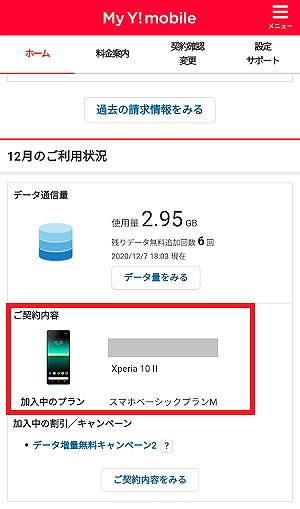
機種変更手数料も不要
自分で持ち込み機種に機種変更する場合、手数料はかかりません。
端末を自分で用意してSIMを差し替えれば無料で機種変更できます。
ただし、SIMのサイズや種類(n141)を交換する場合はSIM交換手数料がかかります。
また、eSIMを他機種に移す場合、eSIMクイック転送なら無料ですが、それ以外は店舗でしか移せないため、4,950円の手数料がかかります。
3Gのまま/4Gにならない場合
Androidスマホが繋がらない
AndroidスマホにワイモバイルのSIMを入れたのに4Gにならない/3Gのままの場合は、以下を確認しましょう。
- SIMロックが解除されていない
- n141のSIMを使っている
- APN設定をしていない
SIMロックを解除する
ドコモ/au/ソフトバンクで購入した古いAndroidを使う場合は、事前にSIMロック解除が必要です。
ソフトバンクで買ったスマホも解除が必要なので注意してください。
n141のSIMは使えない
ワイモバイルで買ったiPhoneを使っていた人が持ち込みのAndroidスマホに機種変更する場合はSIMカードの変更が必要です。
通常、ワイモバイルでSIMカードを契約すると「n111」「n101」「n161」というSIMカードが発行されます。
しかし、ワイモバイルで買ったiPhoneに挿入されているSIMは、「n141」というワイモバイル版iPhone専用のSIMカードです。
▼SIMに番号が記載▼
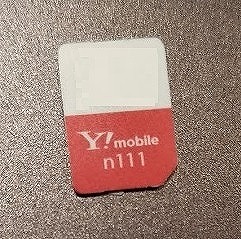
そのため、n141は他で購入したスマホに挿しても使えません。
使えるのはワイモバイルで買ったiPhoneのみです。
そのため、ワイモバイルの店舗で「n101」「n111」「n161」に交換してもらってください。
その際、SIM交換手数料がかかります。
(オンラインでは交換できません)
APN設定が必要
Androidスマホ本体にSIMを挿したら、APN設定が必要です。
一部の機種はSIMを入れると自動でAPN設定してくれますが、ほとんどの機種は自分でAPN設定をしないとSIMを挿しても通話やデータ通信ができません。
APN設定の手順はこちらに解説があります。
特にアルファベットの入力ミスや余計なスペースが入っていることが多いので気を付けてください。
APN設定をしたあとは、再起動したり機内モードをON→OFFにして、少し待ってみてください。
5分後くらいに4Gに切り替わる場合もあります。
iPhoneが繋がらない場合
iPhoneが繋がらない/4Gにならない/3Gのままの場合、原因は主に以下のいずれかです。
- iOSが古い
- 他社プロファイルが未削除
- SIMロック解除していない
- n141のSIMを使っている
iOSをアップデートする
iPhoneはワイモバイルでSIMを入れただけで接続できます。
古いiPhoneもiOSを最新にアップデートすればAPN設定(プロファイルのインストール)は不要です。
SIMを入れただけで接続できます。
ただし、iOSのバージョンが古いとうまく接続できない場合があります。
Wi-Fiに接続した上で、「設定」→「一般」→「ソフトウェア・アップデート」からアップデートしてください。
他社プロファイルを削除
他社で使っていたiPhoneをワイモバイルで使う場合には事前にプロファイルを削除しましょう。
本体に他社のプロファイルがインストールされた状態だと、ワイモバイルのSIMを入れても接続できません。
「設定」→「一般」→「プロファイル」をタップし、他社の構成プロファイルがインストールされていれば削除してください。
楽天モバイルのサイトに削除方法が記載されているので参考にしてください。
SIMロックを解除する
ドコモ・au・ソフトバンクなどで購入した古いiPhoneを使う場合は、事前にSIMロック解除が必要です。
ソフトバンクで買ったiPhoneも解除が必要なので注意してください。
iPhone12、iPhone SE 第2世代までの機種はSIMロック解除が必要な場合があります。
iPhone13、iPhone SE 第3世代以降の機種はどこで買った端末もすべてSIMフリーです。
n141のSIMは使えない
ワイモバイルで買ったiPhoneを使っていた人が持ち込みのiPhoneに機種変更する場合はSIMカードの変更が必要です。
通常、ワイモバイルでSIMカードを契約すると「n111」「n101」「n161」というSIMカードが発行されます。
しかし、ワイモバイルで買ったiPhoneに挿入されているSIMは、「n141」というワイモバイル版iPhone専用のSIMカードです。
▼SIMに番号が記載▼
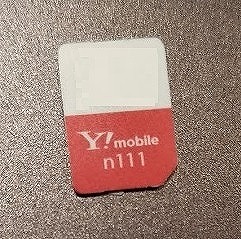
そのため、n141は他で購入したiPhoneに挿しても使えません。
使えるのはワイモバイルで買ったiPhoneのみです。
そのため、ワイモバイルの店舗で「n101」「n111」「n161」に交換してもらってください。
その際、SIM交換手数料がかかります。
(オンラインでは交換できません)
機種を自分で購入する方法
ワイモバイルで取り扱っている端末以外の機種を使いたい場合、主に以下の方法で端末を用意しましょう。
動作確認端末一覧に記載の端末なら自分で購入した端末にも機種変更できます。
- Apple Storeで買う(iPhone)
- Amazon・楽天市場で買う
- 家電量販店で買う
- 中古スマホ店で買う
自分でiPhoneを購入する方法
iPhoneはApple Storeで買う人が多いです。
アップルストアならSIMフリーのiPhoneが端末のみで購入できます。
店舗はもちろんオンラインでも買えるので、近くにアップルストアがない場合でも安心です。
アップルストアで販売されるiPhoneはSIMフリーなので、ワイモバイルでも問題なく使えます。
iPhoneをお得に購入したい人は楽天モバイル楽天市場店もおすすめです。
Apple Storeと同じ製品が端末のみで購入できます。
購入金額に応じて楽天ポイントが還元されるので、Apple Storeよりお得になる場合もあります。
詳細:楽天モバイル 楽天市場店
▼端末のみ購入はここで▼
SIMフリースマホを買う
AndroidのSIMフリースマホはAmazonや楽天市場でも購入できます。
Amazonタイムセール祭りやサイバーマンデーでもよくセールになっていますし、楽天市場は購入金額に応じた高額のポイント還元が魅力です。
ただし、「SIMフリーならワイモバイルで使える」というわけではないので、購入前には必ず動作確認端末一覧を確認してください。
家電量販店で買う
SIMフリースマホは家電量販店でも購入できます。
こちらも、購入前に必ず動作確認端末一覧を確認してください。
また、都市部の店舗では取り扱い端末も多く価格も安いですが、地方の店舗はかなり古い機種が高い価格で販売されています。
私の実家の近くの店舗もかなり古いスマホばかりでした。
東名阪などの都市部の店舗ならほとんど問題ないと思いますが、地方にお住まいの人は通販サイトで買うのがおすすめです。
中古スマホ店で買う
個人的におすすめなのは中古スマホ店で買う方法です。
イオシスやじゃんぱらなどの大手スマホ通販サイトでは、かなり多くの種類の端末が購入できます。
格安の中古はもちろん、新品同様の未使用品も購入できます。
私もよくイオシスで購入しています。
メルカリやラクマなどの個人間取引よりも安心なので、できるだけ安く購入したい人はイオシスやじゃんぱらも覗いてみましょう。
契約者向けのお得な情報
ここでは、現在ワイモバイルを契約中の人に向けてお得な情報を解説します。
特に機種変更を検討中の人、ワイモバイルから他社への乗り換えを検討中の人はしっかり読んでください。
SIM追加/2回線目のキャンペーン

ワイモバイルでは、すでに契約中の人が追加で2回線目、3回線目を契約する場合にもお得な特典があります。
新規契約でワイモバイルをSIMのみ/eSIMのみで追加契約すれば、PayPayポイントが増額されます。
プランM/Lの場合、通常は10,000円分ですが、今なら期間限定で15,000円分のPayPayポイントが貰えます。
| 新規 | MNP | |
|---|---|---|
| S | ― | 20,000pt |
| M/L | 15,000pt |
20,000pt |
この増額は限定ページから申し込んだ場合のみです。
限定ページ以外から申し込むと通常の特典になるので注意してください。
2回線目を契約する人は端末もお得です。
新規契約時に対象機種を購入すると、2回線目契約者限定の特別価格で購入できます。
<2回線目の特別価格>
(公式ストア)
| 新規契約 (追加契約時) |
新規契約 (通常時) |
|
|---|---|---|
| Google Pixel 8a |
¥24,800 | ¥29,800 |
| moto g64y 5G |
¥1 | ¥9,800 |
また、ヤフー店限定で以下の2機種も対象です。
<2回線目の特別価格>
(ヤフー店限定)
| 新規契約 (追加契約時) |
新規契約 (通常時) |
|
|---|---|---|
| iPhone14 (512GB) |
¥96,912 | ― |
Google Pixel 8aはミドルスペックの機種です。
発売から時期が経過しましたが、今でも性能は十分です。
性能にこだわる人はこの機種を選びましょう。
OPPO Reno11 AはOPPO Reno13 Aの発売により型落ちになりましたが、ほとんどの人には十分な性能です。
価格はGoogle Pixel 8aより断然安いので、一番おすすめはこの機種です。
moto g64y 5Gはエントリーモデルの機種ながら、豊富な機能が特徴で、安心して長く使えます。
とにかく安い機種で良いならこちらを選びましょう。
moto g64y 5Gの実機レビューはこちらにまとめています。
この価格で対象端末を買うにはワイモバイル公式オンラインストアの限定ページから申し込む必要があります。
限定ページ以外から申し込むと通常価格になるので注意してください。
機種変更はオンラインがお得
ワイモバイル公式オンラインストアなら、機種変更時の端末割引が受けられます。(一部機種除く)
店舗・家電量販店では割引はなく定価なので、機種変更は必ずオンラインストアで行いましょう。
<iPhoneの機種変更価格>
| 機種 | 容量 | 機種変更価格 |
|---|---|---|
| iPhone 16 |
128GB | ¥145,440 |
| 256GB | ¥171,360 | |
| 512GB | ¥211,680 | |
| iPhone 16e |
128GB | ¥119,088 |
| 256GB | ¥141,120 | |
| 512GB | ¥180,720 | |
| iPhone 15 |
128GB | ¥119,088 |
| iPhone 13 |
128GB | ¥69,800 |
| 512GB | ¥114,440 |
※最新の価格はこちら
<Androidの機種変更価格>
| 機種名 | 機種変更価格 |
|---|---|
| Google Pixel 9a(128GB) | ¥88,416 |
| Google Pixel 9a(256GB) | ¥105,120 |
| Google Pixel 8a | ¥49,536 |
| Galaxy A25 5G | ¥21,888 |
| OPPO Reno13 A | ¥43,200 |
| OPPO Reno11 A | ¥21,996 |
| OPPO A3 5G | ¥21,996 |
| moto g66y 5G | ¥21,996 |
| moto g64y 5G | ¥21,996 |
| AQUOS wish5 | ¥31,680 |
| AQUOS wish4 | ¥21,996 |
| nubia Flip 2 | ¥69,120 |
| nubia S 5G | ¥21,996 |
| Android One S10 | ¥31,680 |
| らくらくスマートフォン a | ¥26,640 |
| かんたんスマホ4 | ¥21,996 |
※最新の価格はこちら(公式ストア)
他社への乗り換えのおすすめ
ワイモバイルの契約から何年も経過している人は、定期的に料金の見直しをしましょう。
場合によっては他社に乗り換えた方がお得になる場合もあります。
例えばLINEMOはデータ使用量が3GB未満なら月990円、30GBなら5分かけ放題もついて月2,970円です。
ワイモバイルでおうち割やカード割を適用すればLINEMOより安いですが、適用しない場合はLINEMOの方がお得です。
ワイモバイルで使っていたスマホはLINEMOでも使えるので、安心して乗り換えられます。
他にも、データ使い放題&通話し放題で月額3,278円の楽天モバイルや、月30GBと5分かけ放題で月額2,970円のahamoも人気です。
おすすめの乗り換え先はこちらにまとめています。
自分で機種変更する方法まとめ
以上、ワイモバイルで持ち込み機種に自分で機種変更する手順の解説でした。
自分で機種を用意すれば、ワイモバイル取り扱い端末以外の機種にも機種変更できます。
もちろん最新のiPhoneにも機種変更可能です。
ただし、必ず動作確認端末一覧を確認することと、n141のSIMには注意してくださいね。
iPhoneや主要なAndroidに機種変更する人は、こちらで機種別にさらに詳しく解説しています。
<端末別の詳細手順(iPhone)>
<端末別の詳細手順(Android)>


